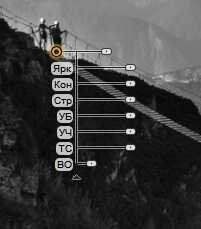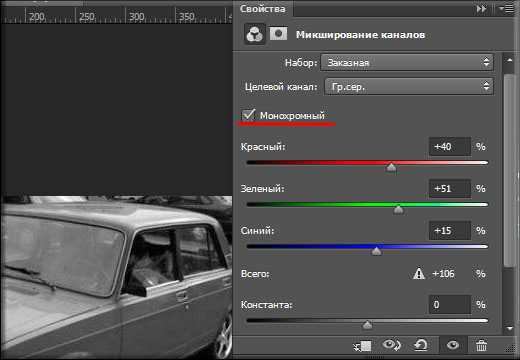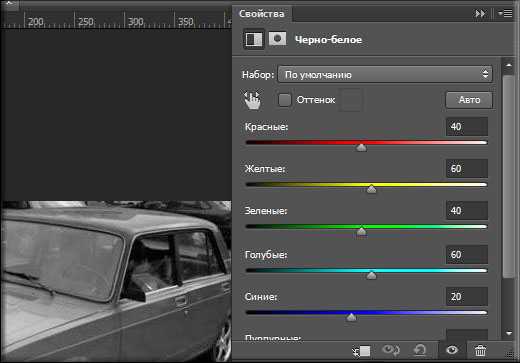Как сделать фото черно-белым — Энциклопедия фотографии
Сделать фото черно-белым можно непосредственно во время съемки либо практически в любом графическом редакторе. Конвертация фото из цветного в черно-белое позволяет нам подчеркнуть фактуру, выделить форму, скрыть недостатки, сконцентрировать внимание на объекте съемки и не отвлекаться на цвет.
7 способов сделать фото черно-белым
1. Снимать сразу в черно-белом режиме. Самый просто способ, доступный почти во всех фотоаппаратах. Недостатком является то, что изображение получается малоконтрастным и тусклым, нет возможности последующего редактирования яркости определенных цветов. Размещение светофильтров перед объективом может изменить контрастность и яркость некоторых цветов, но намного эффективнее это можно сделать при последующей обработке фотографии в графическом редакторе.
2. Использование инструментов Adobe Photoshop:
- Image -> Mode -> Grayscale (Изображение – Режим – Градации серого).
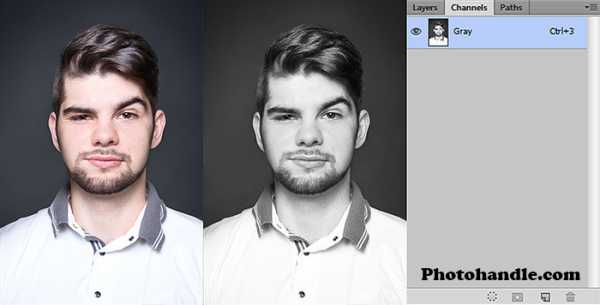 Рис. 1 — Grayscale Mode
Рис. 1 — Grayscale Mode
- Image -> Adjustments -> Desaturate (Изображение – Коррекция – Обесцветить).
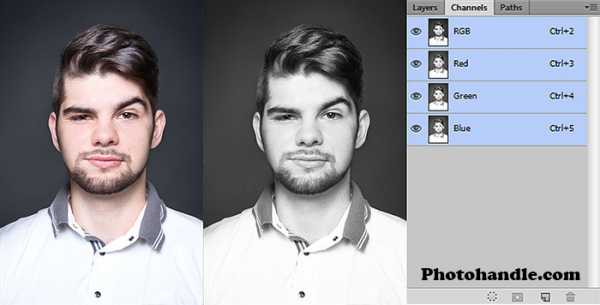 Рис. 2 — Desaturation
Рис. 2 — DesaturationДанные два метода по качеству изображения не сильно отличаются от съемки непосредственно в черно-белом режиме. Недостатки все те же, а потому метод подходит для простого обесцвечивания с последующим добавлением контраста.
3. В палитре Channels (Каналы) выбираем на свой вкус один из предложенных каналов – Red, Green или Blue, делаем его активным, Image -> Mode -> Grayscale.
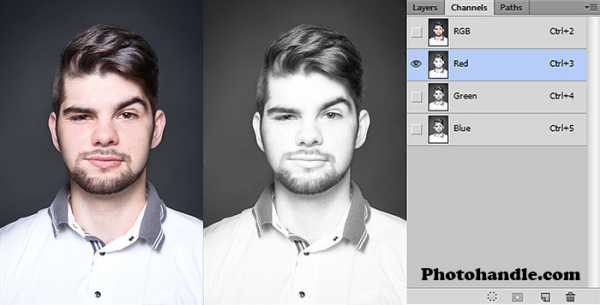
Подобным образом можно вытаскивать каналы не только из RGB, но и из CMYK, Lab-пространств. Изображение становится более контрастным, изменяется яркость отдельных цветов, что соответствует более светлым оттенкам серого. Например, кожа в канале Red очень светлая, а в Green и Blue темнее.
Лучший способ сделать фото черно-белым в фотошопе — это использовать корректирующие слои (Adjustment Layer) в различных комбинациях для достижения наилучшего эффекта. Они редактируют изображение без изменений в первоначальном варианте, что позволяет вернуться к исходнику в любой момент и изменить все настройки (неразрушающее редактирование).
4. Layer -> New Adjustment Layer -> Hue/Saturation (Слой – Новый корректирующий слой – Цветовой тон/насыщенность). Ползунок Saturation (насыщенность) позволяет обесцветить изображение. Под Hue/Saturation создаем еще один корректирующий слой — Selective Color (выборочный цвет). Двигая ползунки для каждого цвета, можно изменять их светлоту, достигая тем самым оптимального свето-теневого рисунка.
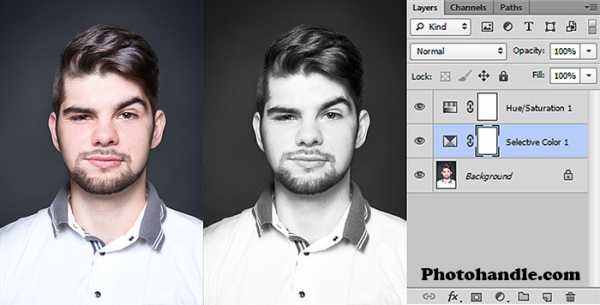 Рис. 4 — Hue/Saturation + Selective Color
Рис. 4 — Hue/Saturation + Selective Color5. Аналогично работает и корректирующий слой Black & White (ЧБ). Изображение становится черно-белым с возможностью редактирования яркости основных цветов. Также можно выбрать имитацию светофильтров, с помощью которых делают черно-белые фотографии.
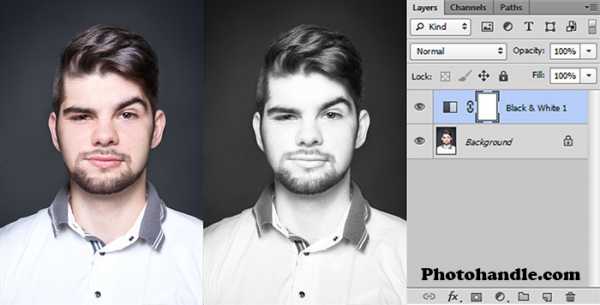 Рис. 5 — Black & White
Рис. 5 — Black & White6. Корректирующий слой Channel Mixer. Чтобы сделать фото черно-белым, необходимо поставить галочку «Monochrome» и ползунками смешивать три канала в одно черно-белую фотографию. Если для какого-то канала стоит 100%, это равноценно результату из пункта 3, где мы брали конкретный канал. Смешивание каналов позволяет получить большую гибкость процесса перевода цветных изображений в черно-белые.
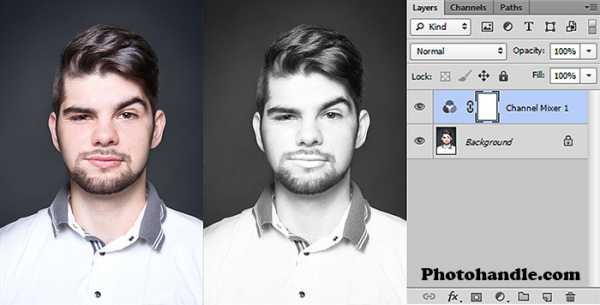
7. Использование специальных плагинов с пресетами для перевода фотографий в черно-белые.
Итог
Сделать фото черно-белым можно как легкими способами, так и посложнее в различных графических редакторах и во время съемки. Различаются они между собой результатом, на который вы можете повлиять либо предоставляете всю работу программе:
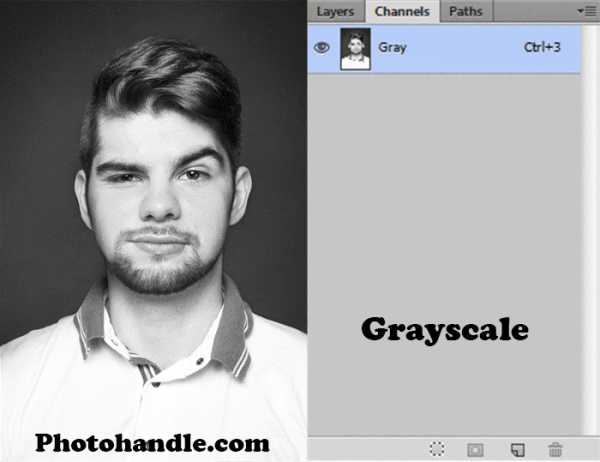 Рис. 7 — Способы сделать фото черно-белым
Рис. 7 — Способы сделать фото черно-белымphotohandle.com
4 способа сделать черно-белое фото
Содержание статьи
Часто в работе пригождаются знания о том, как сделать фотографию черно-белой. Данное умение может потребоваться как в художественной ретуши фотографий, так и в веб-дизайне. Мы собрали четыре несложных и популярных метода конвертации цветного изображения в черно-белое.
Способ “Наложение»
- Создаем прямоугольник на всю ширину и высоту нашего изображения с помощью инструмента “Прямоугольник».
 Если у вас получился прямоугольник не белого цвета, то обязательно переведите его в белый. С помощью инструмента, показанного на скрине:
Если у вас получился прямоугольник не белого цвета, то обязательно переведите его в белый. С помощью инструмента, показанного на скрине: Следующим шагом необходимо перенести слой с прямоугольником под фотографию:
Следующим шагом необходимо перенести слой с прямоугольником под фотографию: Теперь нам необходимо перевести слой с фотографией в “Обтравочную маску”. Нажимаем правой кнопкой мыши на слой с фотографией и выбираем “Создать обтравочную маску”:
Теперь нам необходимо перевести слой с фотографией в “Обтравочную маску”. Нажимаем правой кнопкой мыши на слой с фотографией и выбираем “Создать обтравочную маску”:
- Дальше необходимо выбрать способ наложения слоя с фотографией. Для обесцвечивания фотографии нам необходимо выбрать “Яркость” в способах наложения:

- Черно-белое фото готово:

С помощью инструмента “Цветовой тон / Насыщенность”
- Если у вас еще не выведено окно “Коррекция”, то для данного метода оно пригодится. Для того, чтобы вывести его, необходимо зайти в меню “Окно” и активировать пункт “Коррекция”:
 Появится вот такое окно в правой панели:Для данного способа нам нужен инструмент “Цветовой тон / Насыщенность”. Кликаем по нему:
Появится вот такое окно в правой панели:Для данного способа нам нужен инструмент “Цветовой тон / Насыщенность”. Кликаем по нему: - Для обесцвечивания фотографии просто перетягиваем ползунок “Насыщенность” в крайнее левое положение:

- Готово! Самый не сложный и быстрый способ вы освоили:

С помощью фильтра “Camera Raw”
- Данный фильтр находится в меню Фильтр → Camera Raw. Можно также воспользоваться сочетанием клавиш Shift+Ctrl+A. Открытие данного фильтра займет немного времени, в зависимости от характеристик вашего компьютера. Откроется вот такое окно:

- В данном окне вы можете отредактировать различные параметры изображения. Для того, чтобы обесцветить фотографию нам нужен будет только ползунок “Насыщенность”. Как и в предыдущем способе перетаскиваем его в крайнее левое положение:

- Мы немного покрутили все остальные параметры и сделали, на наш взгляд, черно-белую фотографию более выразительной:

- Завершили. Данный способ позволяет управлять большим количеством параметров и редактировать фотографию на более профессиональном уровне.

С помощью фильтра “ Nik Collection”
Раньше данный фильтр продавался и стоил примерно триста долларов. На данный момент его выкупила компания Google и стала распространять его бесплатно. Данный фильтр обладает очень широким спектром возможностей и имеет отдельный раздел по конвертации изображений из цветного в черно-белое.
- Данный фильтр нужно скачать и установить. Подробно описываем процесс установки в этой статье. Внимание, не скачивайте данный фильтр с каких-либо источников, кроме как с официального сайта от Google.
- Фильтр Nik Collection вы найдете в Фильтры → Nik Collection, и для наших задач выбираем Silver Efex Pro:

- После клика по кнопке Silver Efex Pro может потребоваться некоторое время для открытия панели управления. После открытия вы увидите вот такое окно:

- С левой стороны нам открывается огромный выбор различных вариантов автоматического обесцвечивания фотографии вплоть до сепии:

- Для нашего фото мы выбрали настройку “013 Градиент НП (EV -1). Вы обязательно найдете тот, который подойдет по вкусу вам или вашему проекту:

- Так же вы можете выбранную настройку поправить по вашим пожеланиям. По стандартные настройки подробно рассказывать не будем, так как покрутив их вы быстро поймете, что к чему. Самое, на наш взгляд, интересное в настройках — это “Выборочная корректировка”:

 Далее нам откроются настройки, которые мы можем применить к определенному участку изображения:
Далее нам откроются настройки, которые мы можем применить к определенному участку изображения:
- После внесения всех необходимых корректировок, нажимаем “Ок” и любуемся отличным результатом:

xn--80aikcmnr5a0i.xn--p1ai
Как сделать фотографию черно белой
В последнее время очень стильными стали считаться черно-белые фотографии. Причем речь идет не о тех фотографиях, которые остались еще со второй мировой войны (такие фотографии естественно будут черно-белыми, они представляют собой огромную память и ценность, их мы трогать не будем). Речь идет о современных фотографиях, которые люди любят делать черно-белыми. Давайте разберемся, как это делается.
Фотоаппарат, на который вы снимаете, естественно, у вас цифровой. Если нет, то для того, чтобы получилась черно-белая фотография нужно снимать на черно-белую пленку.
Если фотоаппарат у вас цифровой, то посмотрите, нет ли там функции обесцвечивания фотографий. Если нет, то смело скидывайте фото на компьютер и там уже при помощи нехитрых манипуляций его можно будет обесцветить.
Как сделать фотографию черно-белой при помощи Photoshop
Открываем графический файл фотографии при помощи Photoshop. Для примера я попробую вот такую фотографию сделать черно белой:

Первый способ. Нажимаем «Изображение — Коррекция — Обесцветить». Если у вас английская версия, то «Image — Adjustments — Desaturate». Либо же можно нажать сочетание клавиш Shift+Ctrl+U:

Второй способ. Нажимаем «Изображение –Коррекция – Черно-белое». Либо же нажать сочетание клавиш Alt+Shift+Ctrl+B:
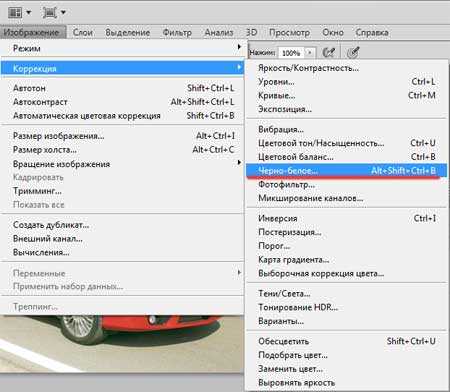
У нас выскакивает следующее окошко, в котором можно оставить все как есть и нажать кнопку «ОК» либо же попробовать слегка поизменять оттенки.

В результате сделанных изменений мы получаем то чего и добивались:

Я надеюсь, что при помощи моих подсказок вы смогли сделать фотографию черно белой.
А также смотрим тематическое видео:
pc-knowledge.ru
Как в фотошопе сделать картинку черно белой пятью разными способами?
Доброго вам времени суток, мои дорогие читатели. Просматривал я тут недавно свои детские фотографии (до 6 лет) и как же много из них было черно-белых. Раньше это было обычным делом, а теперь чисто черно-белых фотоаппаратов нет, но всё равно иногда очень приятно посмотреть на фотку без цвета. В некоторых случаях на нее даже приятнее смотреть. Вы так не считаете?
Во многих фотоаппаратах есть функция нецветной съемки (ч/б, сепия и т.д.), но в данной статье я хотел бы вам рассказать как в фотошопе сделать картинку черно-белой. Причем неважно, что это за картинка. Главное, что эта функция все равно осталась и отказываться от нее никто не собирается. Кстати в моей статье про архивную кисть в фотошопе я как раз таки использовал эффект превращения цветного фото в черно-белое. Помните?
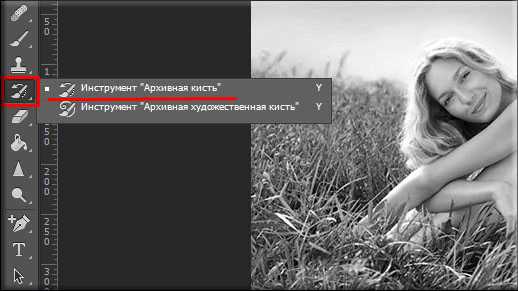
Итак, давайте приступим! Что вы хотите преобразовать в ч/б цвет? Лично я хочу обесцветить машину, которую я вам показывал в уроке про то, как пользоваться градиентом в фотошопе.

Содержание статьи
Обесцвечивание
Самый простой способ обесцветить изображение через меню «Изображение». Для этого зайдите в меню «Изображение» — «Коррекция» — «Обесцветить». После этого фотография мгновенно убирает все цвета.
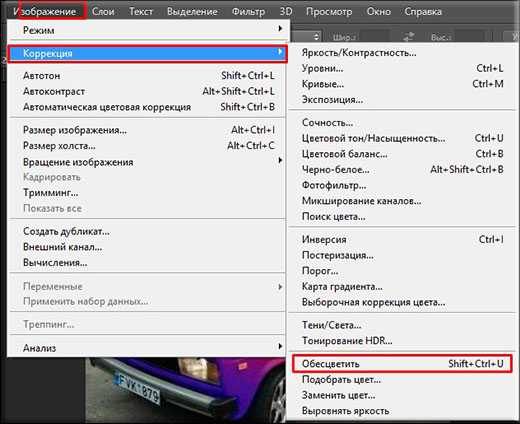
Градации серого
Данный способ похож на первый и выполнить его будет также легко. Вам нужно войти в меню «Изображение», затем из выпадающего меню выбрать «Режим», а уже потом «Градации серого».

Вуаля! Ваше черно-белое изображение готово.

Оба способа являются самыми простыми, но не самыми лучшими. Для более тонкого преобразования лучше использовать остальные способы.
Черно-белое
Этот способ удобен тем, что мы можем подкорректировать изображение так как нужно нам, поэтому качество фотографии на выходе будет лучше.
Зайдите опять в меню «Изображение», затем выберете знакомое нам слово «Коррекция», и в конце смело выбирайте «Черно-белое…».

Как видите наше изображение стало черно-белым, а также заодно появились различные бегунки с названием цветов. С помощью них мы-то и будем корректировать наше ч/б изображение. Попробуйте подвигать по очереди разные бегунки и вы увидите, что меняется контрастность и качество изображения, причем в отдельных участках. Для каждого участка свой свой цвет.
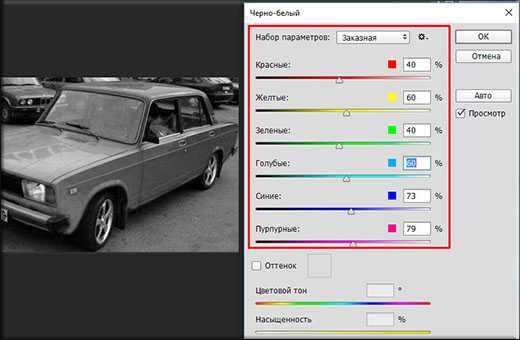
Таким образом подгоняйте все цвета так, пока изображение не примет лучшую насыщенность и контрастность. Вуаля.

Только не нажимайте на «Оттенок», иначе никакого черно-белого изображения у вас не получится. Если вы не хотите ч/б, а хотите в желтых или других тонах, то пожалуйста.
Корректирующий слой
Самый лучший способ создания черно-белого изображения из цветного — создать корректирующий слой. Но и здесь есть несколько разных способов такого преобразования.
Микширование каналов
- Убедитесь, что у вас выделен нужный слой. Если он у вас единственный, то не парьтесь. Теперь нажмите на кнопку создания корректирующего слоя (Черно-белый кружочек внизу панели слоев) и из раскрывающегося списка выберете «Микширование каналов».

- У вас появится новое окошечко с тремя цветами и константой. Для того, чтобы сделать ч/б изображение, поставьте галочку напротив «Монохромный».

- Теперь двигайте ползунки с цветами, подгоняя их под нужную насыщенность. Смысл примерно тот же, что и в предыдущем случае. А вот ползунок «Константа» предназначена для того, чтобы менять контрастность всего изображения, а не отдельной цветовой области в случае выше.
Черно-белое
Здесь я пробегусь мельком, так как этот способ идентичен способу «Черно-белое», которое мы делали выше. Только здесь всё происходит через корректирующий слой.
- Выберете снова создание корректирующего слоя, только вместо «Микширования каналов» выберете пункт «Черно-белое». Здесь вам откроется похожее окошко с цветами.
- Ну и как вы поняли, суть такая же. Нам нужно двигать бегунки, пока мы не найдем нужную нам насыщенность ч/б изображения.

Ну в общем вот такие вот способы я вам хотел показать. Надеюсь, что вам их будет достаточно). Если будут какие-то вопросы, то задавайте. С радостью на них отвечу.
Кроме того я хотел бы порекомендовать замечательные видеоуроки по фотошопу для начинающих. Здесь собрано всё, что нужно для новичка, материал преподнесен великолепно и рассказано всё очень подробно. Каждый элемент разобран по косточкам, благодаря чему вы будете знать фотошоп полностью. Так что обязательно просмотрите.
Ну а на сегодня я с вами прощаюсь. Завтра будет новый день и новый урок. А сегодня крепко выспитесь. Главное, не забудьте подписаться на обновление статей моего блога. Удачи вам в освоении и во всём остальном. Пока-пока!
koskomp.ru
Как сделать фотографию черно белой
Как сделать фотографию черно белой – этим вопросом задаются многие начинающие фотографы. Почему именно черно-белая фотография? Тут все довольно просто. Несмотря на все технологии, пиксели и матрицы, черно-белое фото остается фаворитом. В цветной фотографии иногда теряется главное. Черно-белое же наоборот отсекает все лишнее и оставляет суть.
Это как с картинами – есть художники, которые пишут картины, просто фиксируя происходящее, а на других картинах отражается суть происходящего. Так и черно-белой фотографией. Если правильно обработать цветное фото, то эффект превзойдет все ожидания.

Для начала немного, совсем немного, теории:
1. Черно-белое фото не может быть без сюжета, без главного элемента. То есть, снимая пейзаж сразу в черно-белом режиме, или для последующей обработки, нужно сразу определиться с композицией. Композиция – это «наше все» в черно-белом фото.
2. Черно-белая фотография – это контраст. В большинстве случаев черно-белые фотографии более контрастны, чем цветные. Значит, при обработке придется повышать контрастность фотографии, но естественно, без фанатизма.
3. Есть сюжет, для которых нужно именно цветное отображение. Например. Вы хотите показать цвет лица, сделать акцент на здоровом виде ребенка. Радость от морозного дня и игры на природе лучше показывать тоже с помощью цветной фотографии.
4. Эмоции. Стоит помнить, что черно-белая фотография больше подходит для отражения глубоких чувств, состояния человека и эмоций. Грусть, спокойствие, усталость, ярость, злость, напряжение – это все для черно-белого фото. Но, всегда есть но. Это должны быть настоящие, естественные эмоции. Если Вы не обращали внимания, то обязательно присмотритесь к фотографиям моделей, всяким фото-сессиям. На черно-белой фотографии фальш, наигранность, неестественность видны сразу. На цветном фото это не так явно и не так контрастно.
5. Фон фотографии – черно-белая фотография требовательна к фону. Он должен быть контрастным. Небо –чистым, если облака, то четко выраженные. Фон, на котором фотографируете людей должен быть также более контрастным. Но, опять но… Белый фон вещь опасная – человек на белом фоне не у всех может смотреться. Лучше всего подходит черный или темно-серый фон. Вообще, для черно-белого фото лучше всего подходят темные фоны, если вы хотите сделать акцент на лице или эмоциях. Если для Вас важнее одежда, то лучше подойдет белый или светлый фон. Красный, оранжевый, зеленый и другие цветные фоны – для черно белой фотографии они бесполезны.
Переходим к технической стороне. Для того, чтобы сделать фотографию черно белой, если она была цветной, нам понадобится редактор. Это и так понятно – мы живем в мире цифровых технологий. Редакторов очень много и все они разные. Есть бесплатные, есть недорогие, есть очень дорогие. Сначала о бесплатных. Вообще, можно воспользоваться простейшим просмотрщиком фотографий. Например FastStone Image Viewer. В нем предусмотрено редактирование фотографий. Открываем папку с фотографиями, выбираем нужную и открываем в пункте цвета, вкладку коррекция цветов. Убираем до минимума насыщенность. Повышаем контрастность и яркость до нужного нам эффекта. Можно дополнительно поработать с каналами – красный, синий, зеленый и откорректировать гамму. Жмем ОК и потом сохраняем полученный результат.

пример обработки фотографии в FastStone Image Viewer
Photoshop оставим в покое. Программа дорогая, если говорить о полном варианте. Сегодня можно купить подписку, но платить ежемесячно, когда программа нужна раз в месяц, не имеет смысла.
Наиболее популярны у фотографов, в зависимости от того какой у них компьютер, 2 программы – Lightroom (есть и мобильные версии) и Aperture для Mac. Последняя программа больше используется, как органайзер и для Windows, как впрочем и мобильной, версии нет.
Так как Lightroom используется на всех платформах, то и остановимся мы именно на этом фоторедакторе. Программа удивительная и если вы остановили свой выбор на ней и ваша работа не связана с дизайном, то для обработки фотографий ее Вам будет достаточно. Кстати, это профессиональная программа и подойдет не только любителям, но и профессиональным фотографам.
Как сделать фотографию черно белой в Lightroom
Открываем фотографию в программе.
Да, чтобы работать с фото в этой программе, фотографии сначала нужно импортировать.
Для примера я беру любимого питомца. Это исходник.

Сначала убираем насыщенность до минимума и добавляем четкость и контраст. Черные оттенки делаем темнее, а белые светлее.
Уменьшаем заполняющий свет и осветляем тени.
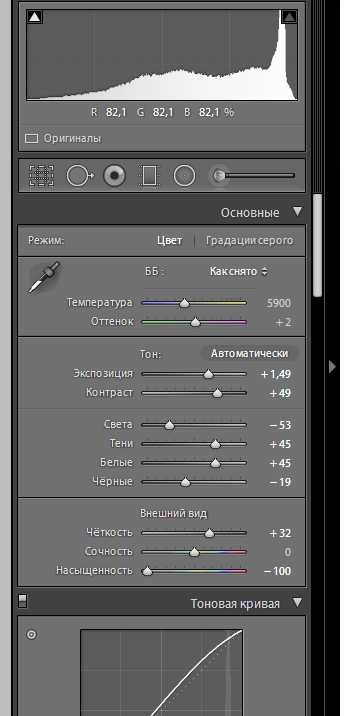
Осталось немного поработать с шумами – черно-белая фотография менее требовательно к шумам и иногда они только добавляют стиля фотографии.
Вот и готово. Остается только кадрировать и можно выкладывать в ВКонтакте и даже демонстрировать друзьям на компьютере.
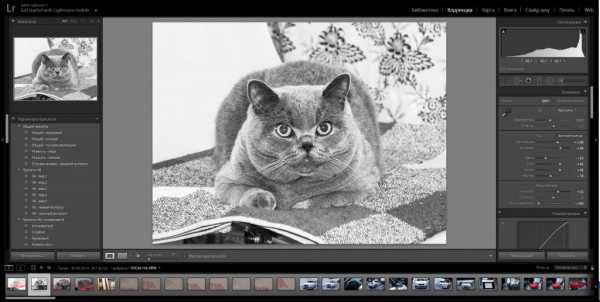
обработка фотографий в Lightroom
На выходе получаем любимого кота в черно-белом варианте

Вот так потренировавшись на кошках, можно приступать к людям и видам города. Через пару дней тренировки у Вас будет получаться такие вот фотографии
Черно белые фотографии — девушки, люди

черно белая фотография — стрит фотография
Кстати, черно белая фотография идеально подходит для стрит-фотографии или уличной фотографии и для репортажной съемки людей.


черно белая фотография с цветным элементом
В следующий раз я расскажу, как создавать черно белые фотографии с цветным элементами.

чернобелая фотография на празднике Элвис

черно белая фотография праздника




черно белая фотография с модного показа

черно белая фотография с модного показа — движение

Черно белая фотография города



ночная фотография

черно белая ночная фотография зимней ночью

черно белое стри-фото


влюбленные — уличная фотография
citystylish.ru
Как сделать фотографию черно-белой

Как обработать снимок так, чтобы он стал более выразительным? Один из популярных способов – сделать фотографию черно-белой, особенно это касается портретов или тех изображений, где нужно подчеркнуть контрастность. Есть четыре способа того, как создать черно-белую фотографию в Фотошоп.
Самые простые и быстрые способы – функции Grayscale (Градации серого) или Desaturation (Обесцветить). Но полученные таким, автоматическим, образом изображения, как правило, низкоконтрастные и мутные. Между тем четкость и контрастность – это главные средства выразительности черно-белой фотографии.
1. Image — Adjustments — Desaturate (Изображение — Коррекция — Обесцветить)

2. Image — Mode — Grayscale (Изображение — Режим — Градации серого)

Для того чтобы черно-белая фотография в Фотошоп казалась естественной, она должна обладать высокой контрастностью и глубиной. Кроме того, обратите внимание на важный нюанс. При обесцвечивании насыщенные цвета становятся темными, и, например, красный цвет может оказаться темнее какой-либо тени, хотя на самом деле он довольно хорошо освещен. Поэтому сверяйтесь с цветным оригиналом, чтобы убедиться, что на вашем ЧБ изображении светлое светлее темного.
Сделать фото ЧБ в Фотошопе с более качественным результатом, хорошо проработав детали, помогут две следующие функции:
3. Корректирующий слой смешения каналов (Channel Mixer) также можно использовать для того, чтобы создать красивую черно-белую фотографию.
Поверх оригинала изображения создайте новый слой Layer — New Adjustment Layer — Channel mixer (Слой — Новый корректирующий слой — Микширование каналов).

Поставьте в появившемся диалоговом окне флажок рядом с функцией Monochrome (Монохромный).
Передвигая ползунки, соответствующие красному, зеленому и синему цветам, вы можете подобрать нужные оттенки черно-белого.

Суммарное количество значений было приблизительно равно ста, иначе на снимке могут появиться размытые участки.
Завершается обработка созданием копии корректирующего слоя с режимом смешивания Overlay. Уменьшите прозрачность до нужного состояния.

Небольшое отступление. Если вы хотите сделать черно-белые фотографии, нежелательно использовать имеющийся в камере режим ЧБ – делайте цветные снимки. Матрица фотоаппарата записывает для каждого пиксела значения яркости трех основных цветов, и переводя изображение в черно-белый вид, программное обеспечение камеры сотрет часть деталей. Для увеличения качества желательно снимать в формате RAW, если вы владеете техникой обработки этих файлов. По этой же причине лучше использовать низкие значения ISO, чтобы на фотографиях не появилось «зерно» — попробуйте значения 100 или 200.
4. Используя функцию Hue/Saturation Adjustment layer (Корректирующий слой цвет/ насыщенность), вы создаете несколько корректирующих слоев «Цвет/насыщенность». При этом оригинал изображения не обрабатывается, оно остается в первоначальном виде.
Создайте новый корректирующий слой: Layer — New Adjustment layer — Hue/Saturation (Слой — новый корректирующий слой — Цвет/насыщенность). Нажмите ОК, не меняя никакие параметры – все оставляем по умолчанию.

Выберите режим смешивания слоев Color (Цветность).
Добавьте еще один корректирующий слой Hue/Saturation (Цвет/насыщенность) и поставьте ползунок Saturation (насыщенность) до значения -100 , затем нажмите OK.
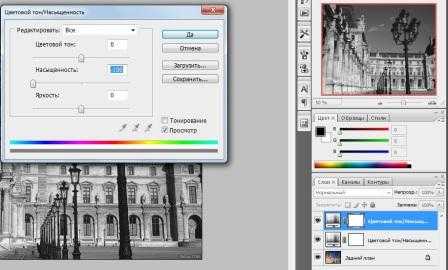
Щелкните два раза по первому корректирующему слою. Передвигайте ползунки и Saturation (Насыщенность) и Hue (Цветовой тон) до тех пор, пока не добьетесь желаемого результата.

Дублируем этот же, первый, слой и заменим у вновь созданного слоя режим смешивания с «Color» (Цветность) на «Overlay» (Перекрытие). Уменьшите немного прозрачность этого слоя, в нашем случае – 64%.

Контрастность снимка значительно увеличилась, и при этом мы не потеряли ни одной детали, достигли нужной глубины изображения.
Каждая фотография требует индивидуального подхода, поэтому смело экспериментируйте со слоями, настройками и режимами.

4tto.ru
Как сделать фото черно-белым за один клик?
Черно-белое изображение – классический способ художественной обработки. Хотите узнать, как сделать цветное фото черно-белым? Понадобится программа для редактирования фотографий «Домашняя Фотостудия». Этот софт предназначен для комплексной работы с файлами в форматах JPEG, BMP, PNG, GIF, TIFF и другими. Внимательно изучив данную инструкцию, вы узнаете, как всего за пару кликов скрыть недостатки, которые есть на цветных снимках, а также сможете придать своим фотографиям особый шарм и загадочность…
До После

Шаг 1. Установите программу
Первым делом вам нужно зайти на официальный сайт и скачать редактор фотографий «Домашняя Фотостудия». После того, как вы скачаете дистрибутив программы, дважды кликните по нему. Появится Мастер Установки, с помощью которого вы сможете произвести установку утилиты на свой ПК. В процессе установки не забудьте поставить «галочку» напротив пункта создания ярлыка на рабочем столе. Запустите редактор и переходите ко второму шагу.
Шаг 2. Добавьте фотографию
Далее добавьте в приложение то фото, которое вы хотите сделать черно-белым. Нажмите для этого «Открыть фото» в главном меню, а затем найдите и выберите интересующий вас снимок в папке компьютера. Двойным щелчком мыши загрузите его для последующего редактирования. Убедитесь, что фото отобразилось, и выполняйте следующее действие.
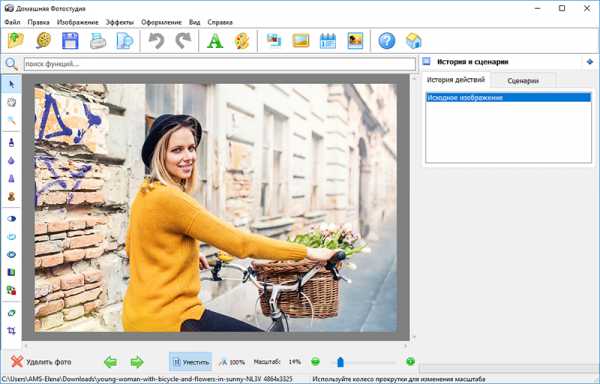
Запустите программу и откройте фото для работы
Шаг 3. Обработайте снимок
«Домашняя Фотостудия» — это не только отличный просмотрщик ваших изображений, но и удобная программа для улучшения качества фотографий. Именно поэтому она предлагает множество возможностей, позволяющих подкорректировать любые дефекты на снимке. Например, вы можете убрать «красные глаза» в разделе «Изображение» или убрать тень с лица с помощью опции «Коррекция освещения». Внимательно ознакомьтесь с функциями, предлагаемыми в панели действий, и вы научитесь в несколько кликов редактировать фото.

При желании улучшайте качество фото
Шаг 4. Как сделать фото черно-белым
На данном этапе работы пришло время сделать фотографию черно-белой. Чтобы изменить цвет, откройте вкладку «Изображение» и выберите опцию «Фильтры». Далее найдите и выберите фильтр «Монохромный». Сразу после применения обозначенного фильтра ваша фотография приобретет черно-белую гамму. Остается только сохранить обновленный фотоснимок на компьютере в нужном месте. Переходите к последнему шагу.
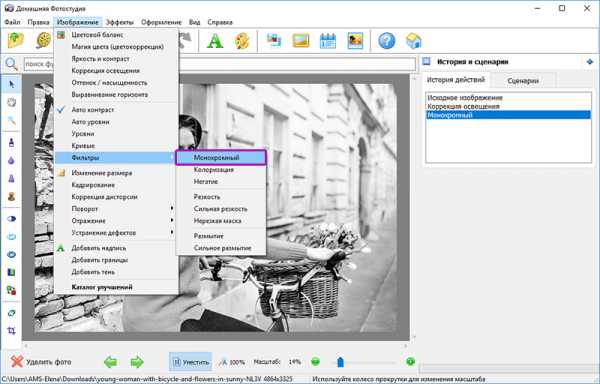
Примените к фото «Монохромный» фильтр
Шаг 5. Сохраните файл
Наконец, завершим работу в редакторе, и сохраним получившийся файл в одной из папок компьютера. Для того чтобы это сделать, в верхнем меню нажмите кнопку «Сохранить». Из предложенных форматов выберите нужное вам расширение. Если исходное фото было в PNG, вы можете преобразовать его в более компактный JPEG или наоборот. Укажите также место сохранения фотографии и подтвердите свой выбор повторным нажатием «Сохранить».
homestudio.su

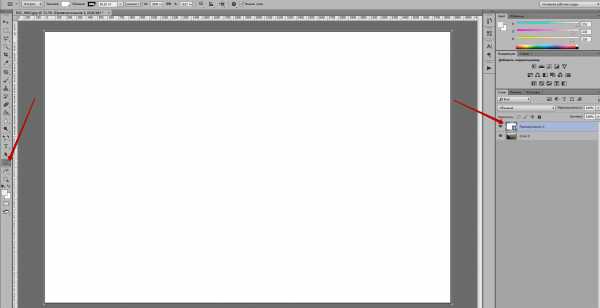 Если у вас получился прямоугольник не белого цвета, то обязательно переведите его в белый. С помощью инструмента, показанного на скрине:
Если у вас получился прямоугольник не белого цвета, то обязательно переведите его в белый. С помощью инструмента, показанного на скрине: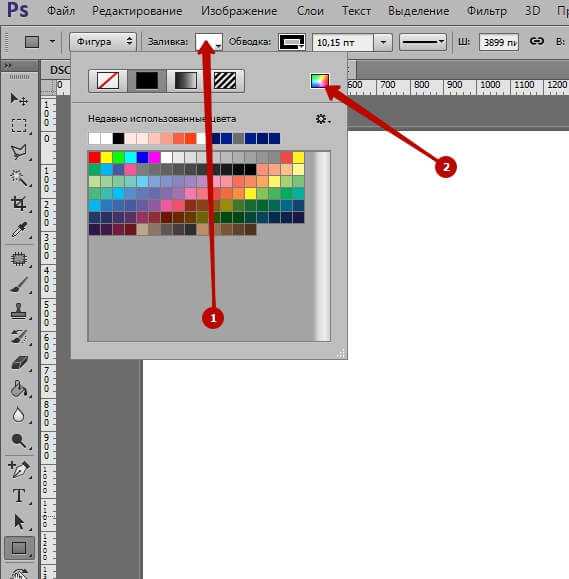 Следующим шагом необходимо перенести слой с прямоугольником под фотографию:
Следующим шагом необходимо перенести слой с прямоугольником под фотографию: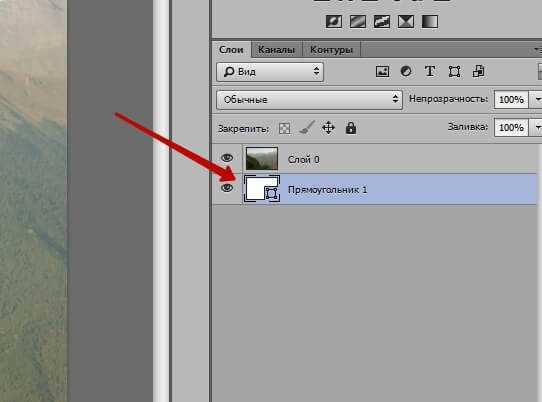 Теперь нам необходимо перевести слой с фотографией в “Обтравочную маску”. Нажимаем правой кнопкой мыши на слой с фотографией и выбираем “Создать обтравочную маску”:
Теперь нам необходимо перевести слой с фотографией в “Обтравочную маску”. Нажимаем правой кнопкой мыши на слой с фотографией и выбираем “Создать обтравочную маску”: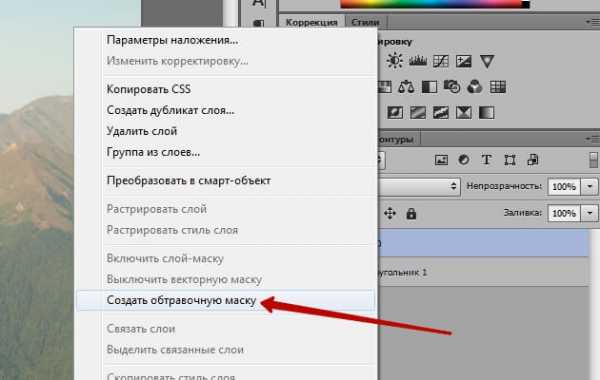
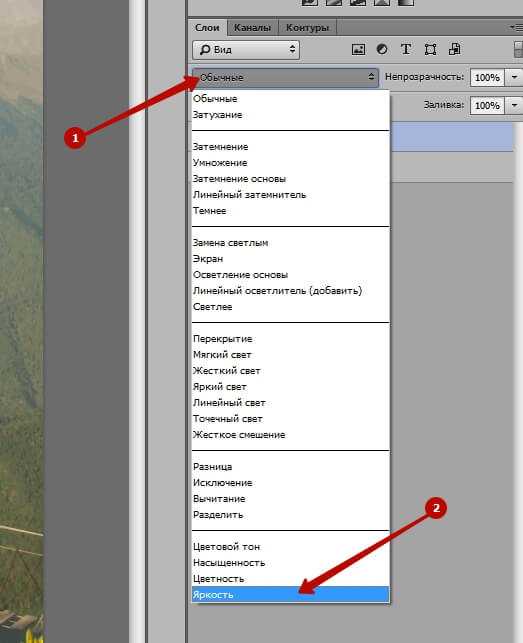

 Появится вот такое окно в правой панели:Для данного способа нам нужен инструмент “Цветовой тон / Насыщенность”. Кликаем по нему:
Появится вот такое окно в правой панели:Для данного способа нам нужен инструмент “Цветовой тон / Насыщенность”. Кликаем по нему: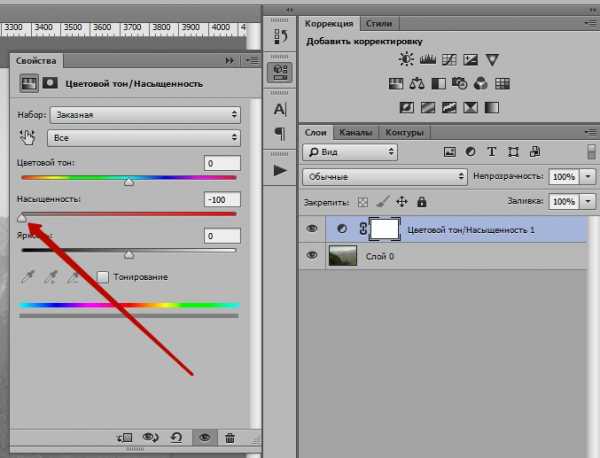
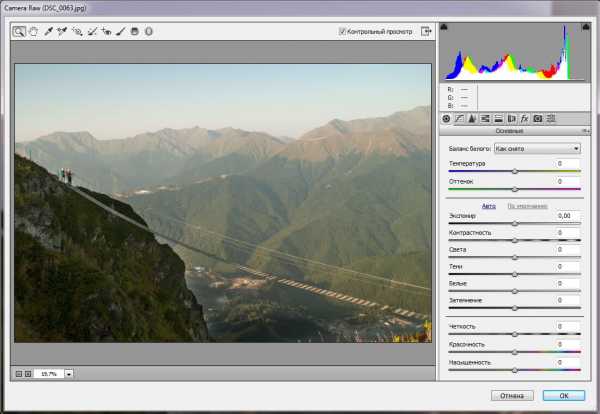
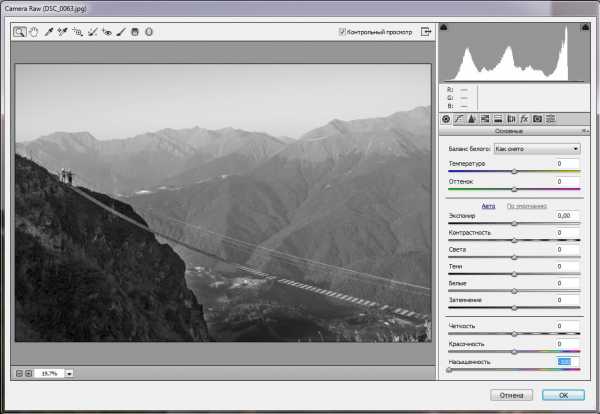
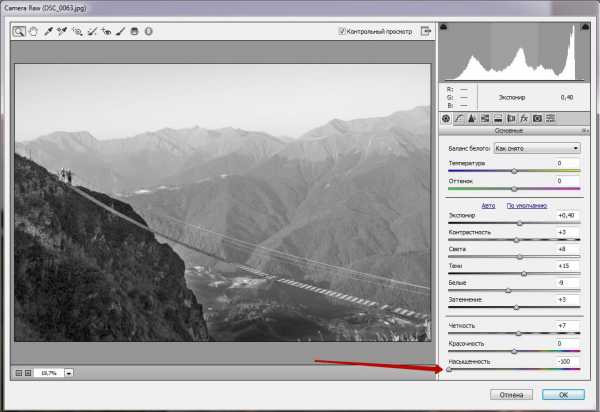

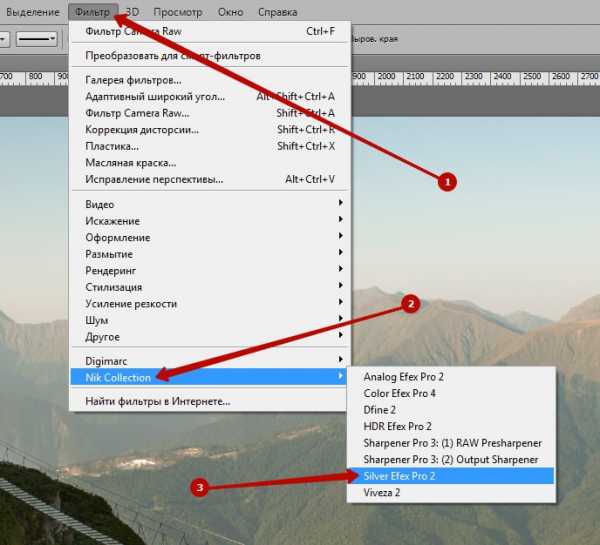
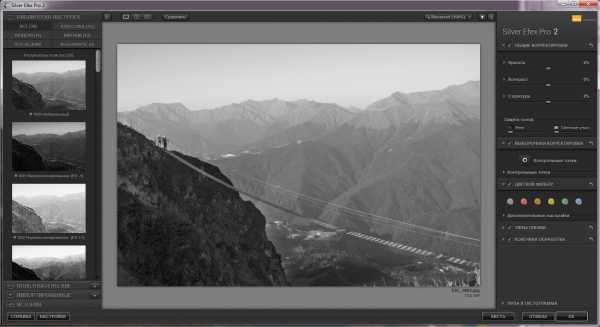

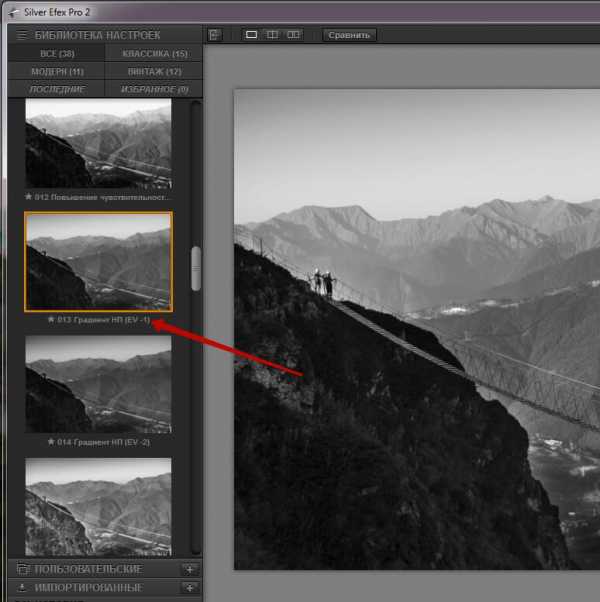
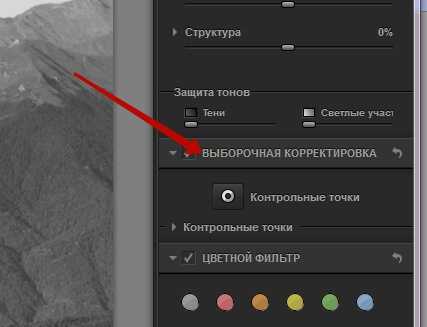
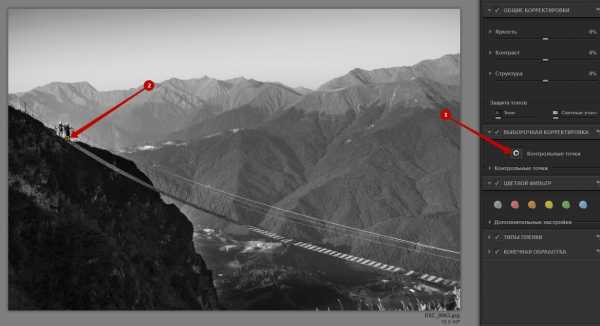 Далее нам откроются настройки, которые мы можем применить к определенному участку изображения:
Далее нам откроются настройки, которые мы можем применить к определенному участку изображения: